Няколко наистина полезни клавишни комбинации в Outlook
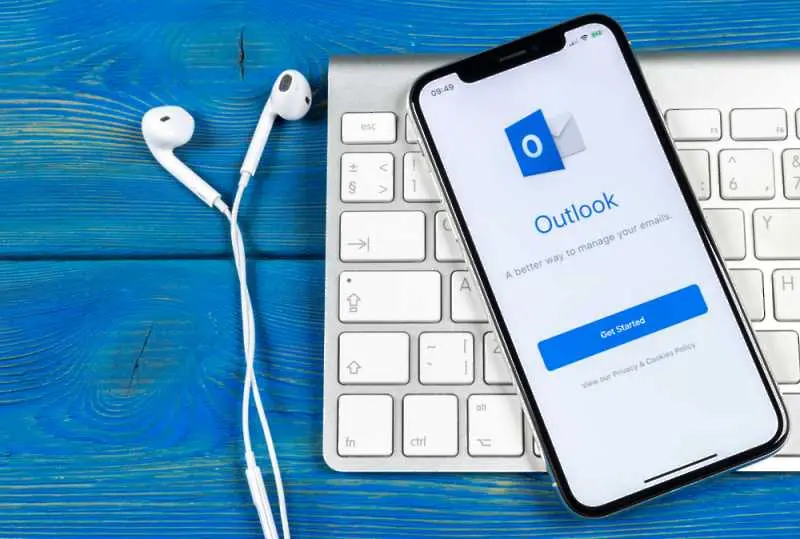
Няколко наистина полезни клавишни комбинации в Outlook
Много потребители считат, че използването на външна клавиатура с клавишни комбинации за Outlook в Windows им помага да работят по-ефикасно. За потребителите, които страдат от зрителни нарушения или имат проблем с подвижността, използването на клавишните комбинации може да е по-лесно от използването на сензорния екран и съществена алтернатива на използването на мишка. В тази тема са посочени клавишните комбинации за Outlook в Windows.
Затваряне - Escape или Enter.
Отиване на раздела Начало - Alt+H.
Ново съобщение - Ctrl+Shift+M.
Изпращане - Alt+S.
Вмъкване на файл - Alt+N, A, F.
Нова задача - Ctrl+Shift+K.
Изтриване - Delete (когато е избрано съобщение, задача или събрание).
Търсене - Ctrl+E Alt+H, R, P.
Отговор - Alt+H, R, P.
Препращане - Alt+H, F, W.
Отговор до всички - Alt+H, R, A.
Копиране - Ctrl+C или Ctrl+Insert.
Забележка: Ctrl+Insert е недостъпно в екрана за четене.
Изпращане/получаване - Alt+S, S.
Към календара - Ctrl+2.
Създаване на среща - Ctrl+Shift+A.
Преместване в папка - ALT+H, M, V, изберете папка от списъка.
"Запиши като" за прикачен документ - Alt+JA, A, S.
Превключване към изглед на Поща - Ctrl+1.
Превключване към изглед на Календар - Ctrl+2.
Превключване към изглед на Контакти - Ctrl+3.
Превключване към изглед на Задачи - Ctrl+4.
Превключване към изглед на Бележки - Ctrl+5.
Превключване към списъка Папка в екрана Папка - Ctrl+6.
Превключване към Преки пътища - Ctrl+7.
Превключване към следващото отворено съобщение - Ctrl+точка.
Превключване към предишното отворено съобщение - Ctrl+запетая (,).
Ключови думи
ОЩЕ ОТ КАТЕГОРИЯТА
|
|



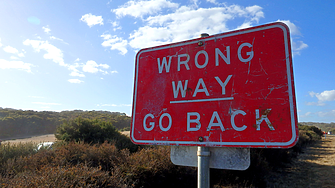











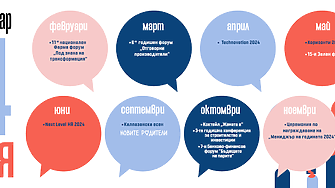









Коментари
Няма въведени кометари.